想要提升win10系统的运行速度?长时间使用电脑后,系统速度变慢是常见问题。即使清理了系统缓存,效果可能不明显。那么,如何才能真正提高电脑的运行速度呢?
以下是提升Win10系统运行速度的具体操作方法。
教程/方法
首先,更新操作系统和驱动程序
保持系统是最新的至关重要。
为了确保您的系统始终更新,请在搜索框中输入并打开Windows更新设置。
点击“检查更新”按钮进行更新。

对于驱动程序,您可以使用驱动程序向导,或者访问计算机品牌的官方网站下载并安装最新版本。
二,检查内存使用情况
同时按下Ctrl + Shift + Esc打开任务管理器,点击“详细信息”,选择“性能”选项卡,查看内存使用情况。
如果内存使用率过高,建议考虑增加内存。
在添加之前,建议您对比程序、游戏的配置与您的计算机配置,以作为参考。
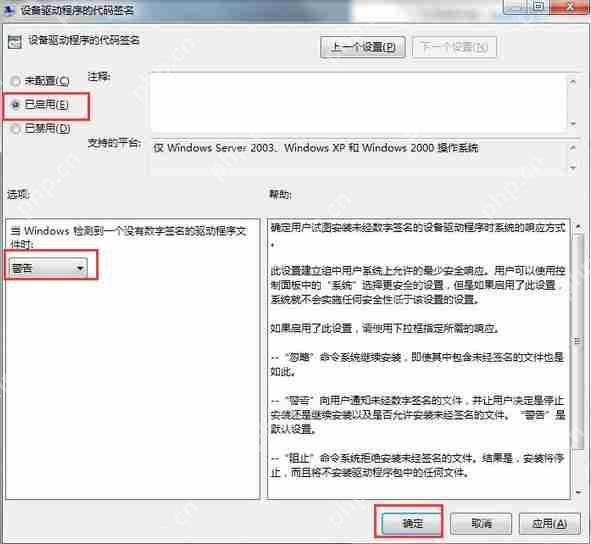
三,禁用不必要的启动项
某些程序会在启动时自动在后台运行,这会影响计算机的性能。
建议您打开任务管理器,禁用不需要的启动项目。
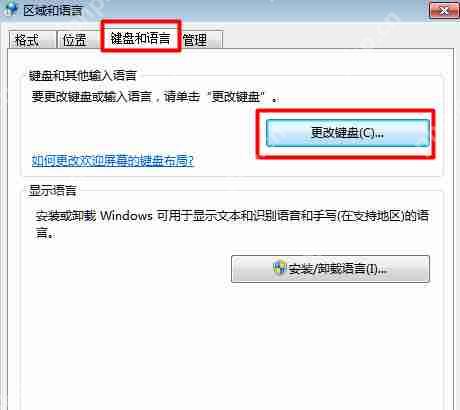
四,查杀病毒和恶意软件
病毒或恶意软件可能会导致弹出广告和自动打开程序,从而降低计算机运行速度。
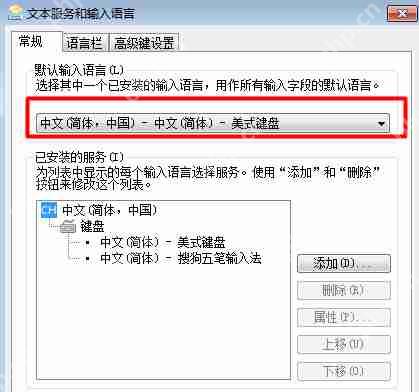
在这种情况下,您需要尽快清除这些威胁。
在搜索框中输入“Windows Defender”以打开Windows Defender安全中心。
选择“病毒和威胁防护”,然后点击“保护更新”确保软件更新到最新版本。
返回上一页,选择“高级扫描”对计算机进行全面的病毒扫描。
五,检查损坏的Windows系统文件
SFC(System File Checker)主要用于扫描所有受保护的系统文件,并用正确的Microsoft版本替换损坏的文件。
右键点击“开始”按钮,选择“以管理员身份运行Windows PowerShell”。
在窗口中输入“sfc /scannow”并回车。
扫描过程可能需要几分钟,完成后重启计算机。
如果SFC无法修复损坏的文件,请联系技术支持。
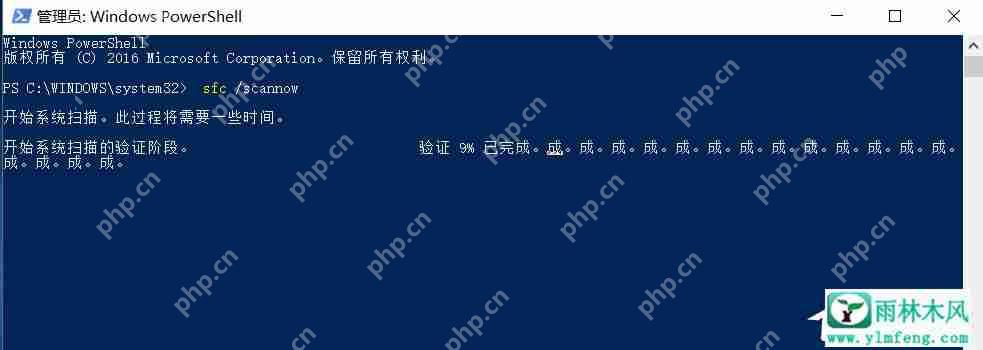
六,调整Windows的外观和性能
Win10系统优化了许多视觉效果,虽然增强了视觉体验,但可能减慢电脑速度。
建议您在搜索框中输入“性能”,打开“调整Windows的外观和性能”,选择“调整为最佳性能”。
七,使用系统还原点恢复计算机
当计算机因应用、驱动程序或最近的更新导致问题时,可以使用系统还原点将系统恢复到以前的正常状态。
在Win10系统中,您可以通过简单的操作回到过去。
当因软件或驱动程序安装失败时,您可以尝试此功能将系统还原到某个时间点。
如果没有还原点选项,需要打开系统保护。
八,重置此计算机
重置计算机是最终解决方案。
当系统问题难以解决时,您可以尝试通过重置将系统恢复到初始状态。
在搜索框中输入并打开“重置此计算机”。
点击“开始”,根据个人需求选择保留或删除个人文件,然后按照步骤完成。
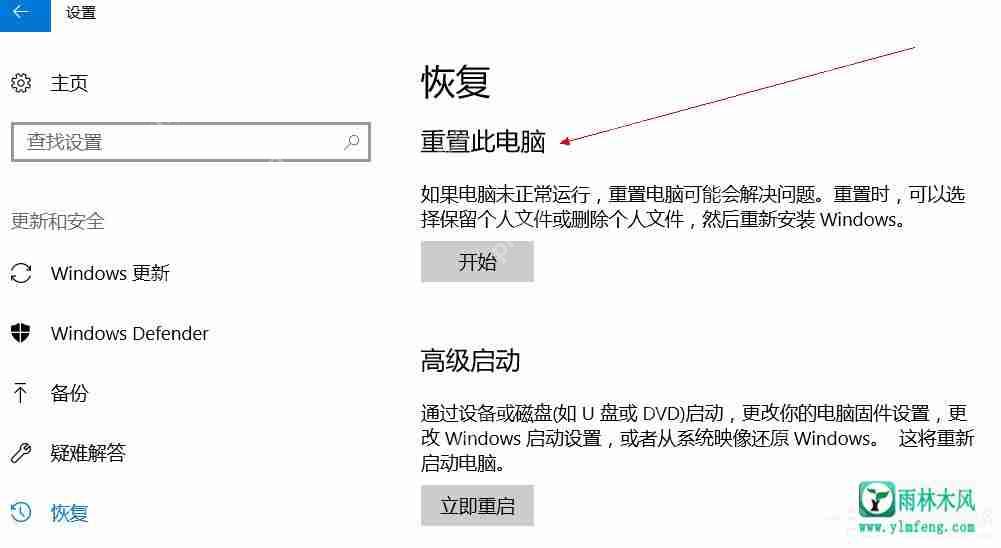
注意:
重置可能会有风险,需谨慎操作。
为避免重置失败,建议先备份数据。
以上是提升Win10系统运行速度的具体方法。通过这些步骤,您可以提升计算机的性能。
希望本文对您有所帮助!
关键词:提升电脑运行速度,Win10提升电脑运行速度,电脑提升运行速度






























